
Laster ned Mozilla VPN for Mac …
Nedlastingen av Mozilla VPN skal starte automatisk. Hvis den ikke gjør det,
start nedlastingen på nytt, eller gå tilbake for å laste ned for en annen enhet.
-

1. Åpne filen
Gå til nedlastingsmappen din og dobbeltklikk på .pkg-filen
-

2. Start appen
Følg trinnene som er beskrevet i installasjonsprogrammet for Mozilla VPN for å starte appen.
-
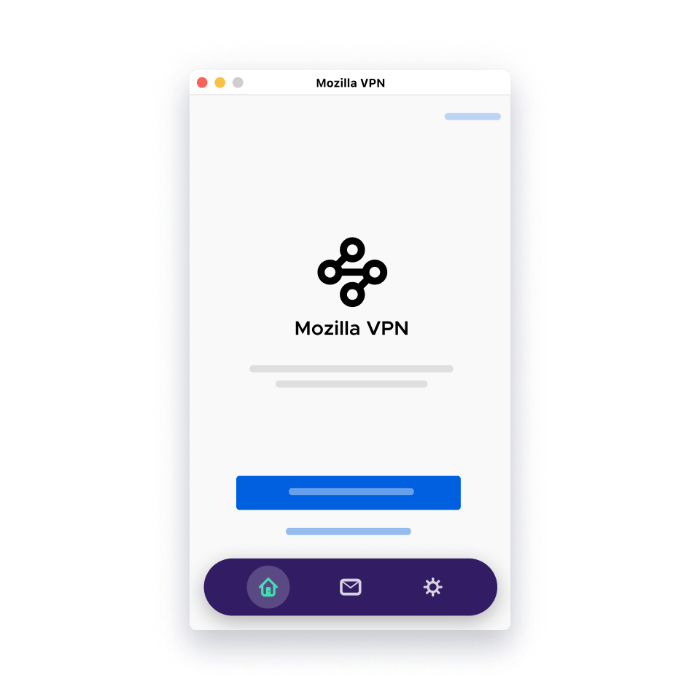
3. Logg inn eller registrer deg
Skriv inn e-postadressen din for å logge inn, eller registrere deg og kom i gang
-

4. Slå på VPN
Velg en anbefalt plassering for en rask og stabil tilkobling, eller velg ønsket plassering manuelt, og slå deretter bryteren PÅ
Trenger du hjelp med å komme i gang?
Her er noen av de vanligste spørsmålene om oppsett av Mozilla VPN
Hvorfor burde jeg bruke Mozilla VPN
Etter hvert som stadig mer av hverdagen foregår på internett, blir personvern og sikkerhet på nett enda viktigere. Et VPN, virtuelt privat nettverk, oppretter en kryptert tunnel mellom enhetene dine og internett, og sørger for at tilkoblingen din forblir sikker og privat – og beskytter deg på to viktige måter:
- Skjule din virkelige IP-adresse: Dette bidrar til å beskytte identiteten din og skjuler posisjonen din fra nettstedene du besøker.
- Krypter internettrafikken din: slik at ingen på nettet kan spionere på din nettaktivitet.
Hvordan kan jeg vite at VPN-en fungerer?
Mozilla VPN viser visuelle indikatorer for gjeldende status både i verktøylinjen og på appens startskjerm, slik at det er lett å se om nettrafikken din er beskyttet eller ikke. Disse indikatorene lar deg bekrefte når surfingen din er privat og sikker. Når du er tilkoblet, kan du også besøke https://monitor.mozilla.org/ for å sjekke om IP-adressen din er skjult. For mer informasjon, se Hvordan kan jeg vite om Mozilla VPN er tilkoblet?.
Hvordan legger jeg til en annen enhet?
Å legge til en ny enhet er like enkelt som å laste ned og installere Mozilla VPN og deretter logge inn med din eksisterende Mozilla-konto på den nye enheten. For mer informasjon, se Hvordan legge til enheter i ditt Mozilla VPN-abonnement.
Hva er noen beste praksiser for bruk av VPN?
Hvis målet ditt er å beskytte internettrafikken din samtidig som du beholder høy hastighet, er det alltid best å velge en serverplassering som er så nær den fysiske plasseringen din som mulig. Dette vil øke påliteligheten og hastigheten på tilkoblingen, siden trafikken ikke må ta en stor omvei før den når frem til målet på nettet.
Hvis målet ditt er å oppleve internett som om du var i en annen del av verden, kan du velge en serverplassering der, og alle nettsteder du besøker vil vises som om du var der.
Hvis du vil beskytte deg selv enda bedre, kan du aktivere beskyttelse mot annonser, annonsesporing og skadelig programvare ved å gå til Innstillinger > Personvernfunksjoner. Vær oppmerksom på at dette kan føre til at noen nettsteder ikke fungerer eller ikke lastes inn, så du må kanskje midlertidig deaktivere denne beskyttelsen hvis du støter på dette problemet.
Til slutt, på enheter som støtter det, kan du gjøre VPN-et enda smartere ved å utelate visse apper (f.eks. Netflix) fra VPN-tilkoblingen.
Trenger du litt mer hjelp?
Du kan kontakte brukerstøtteteamet vårt direkte fra Mozilla VPN-applikasjonen ved å klikke på Innstillinger > Få hjelp > Kontakt support. Du kan også kontakte oss på brukerstøttesiden vår.